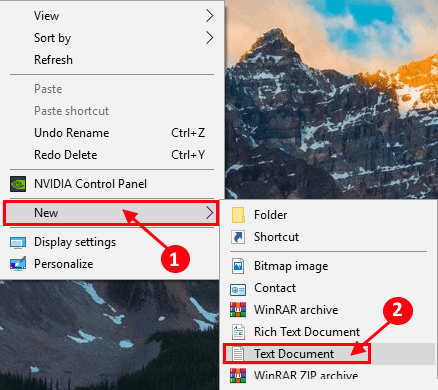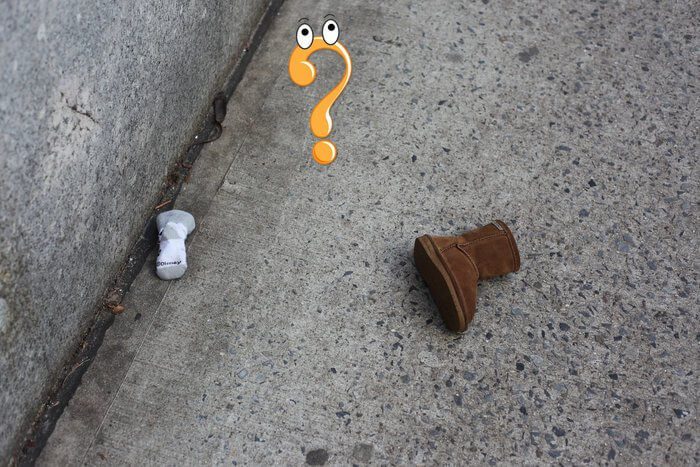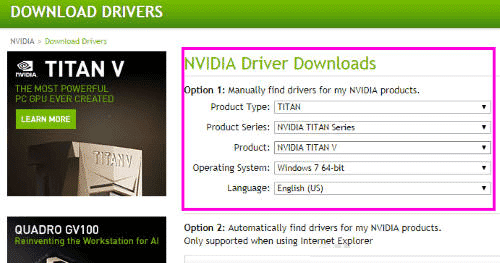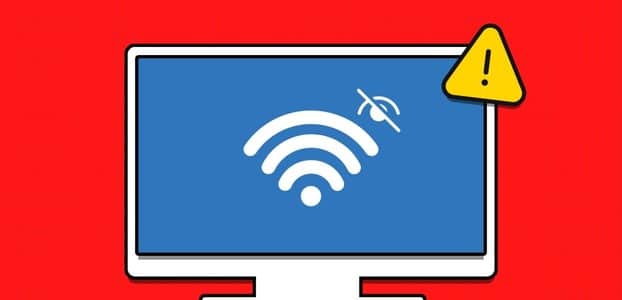Компания Windows улучшила территорию. Панель задач в Windows 11Теперь значки смещены к центру, что облегчает к ним доступ. Несмотря на множество возможностей настройки, встроенного способа изменить размер значков на панели задач или отрегулировать её размер нет. Вот как изменить размер значков на панели задач в Windows 11.

Редактор реестра Windows открывает целый мир настроек и настроек. С его помощью вы можете изменять текущие настройки приложений и встроенные параметры. Как и следовало ожидать, редактор реестра также позволяет настраивать параметры и внешний вид панели задач. Однако есть одна небольшая загвоздка.
Редактор реестра позволяет изменять размер панели задач, но не значков. Свернуть панель задач Размер иконок также изменится.
Теперь, когда мы с этим разобрались, давайте посмотрим, как изменить размер значков на панели задач в Windows 11.
Необходимые условия для изменения размера значков панели задач в Windows 11
Как упоминалось ранее, редактор реестра содержит параметры конфигурации и системные файлы для всей системы. Если вы впервые работаете с редактором реестра, рекомендуется создать резервную копию реестра. Это связано с тем, что редактирование неправильной записи может привести к поломке системы Windows или сделать её непригодной для использования.
Чтобы создать резервную копию редактора реестра, выполните следующие действия:
Шаг 1: Открыть Редактор реестра В Windows щелкните правой кнопкой мыши значок «Компьютер». Затем выберите Экспорт.
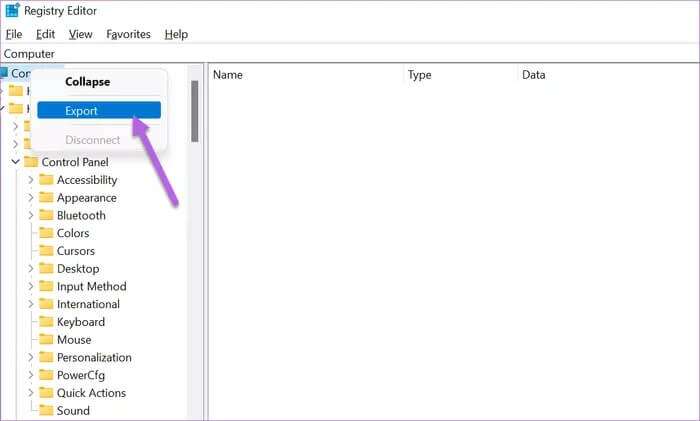
Шаг 2: Дайте файлу имя и сохраните его в месте, где к нему можно будет легко получить доступ.
Если вы планируете изменить несколько параметров одновременно, создайте резервную копию файла. Вы также можете создать резервную копию редактора реестра.
Как изменить размер значков на панели задач в Windows 11
Пока Microsoft не добавит возможность напрямую изменять размер значков на панели задач, вам придется работать с редактором реестра.
Шаг 1: открыть меню Начало , и ищите Редактор реестраВ качестве альтернативы вы можете нажать клавишу . Win + R И введите следующую команду:
regedit
В путь к папке вставьте следующий путь:
HKEY_CURRENT_USER\Software\Microsoft\Windows\CurrentVersion\Explorer\Advanced\
Это позволит выделить папку «Дополнительно» на левой панели, как показано на снимке экрана ниже.
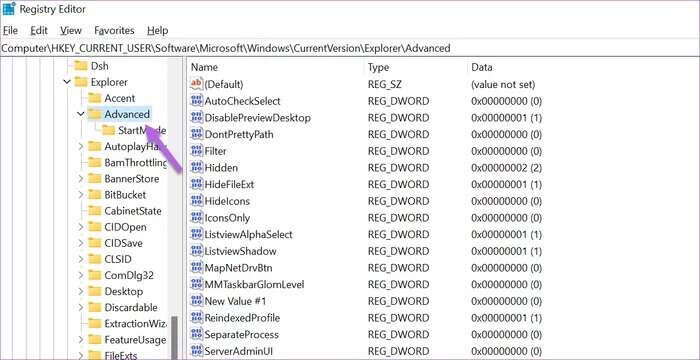
Шаг 2: Щелкните правой кнопкой мыши папку «Дополнительно» и выберите «Новый параметр». DWORD (32-битный).
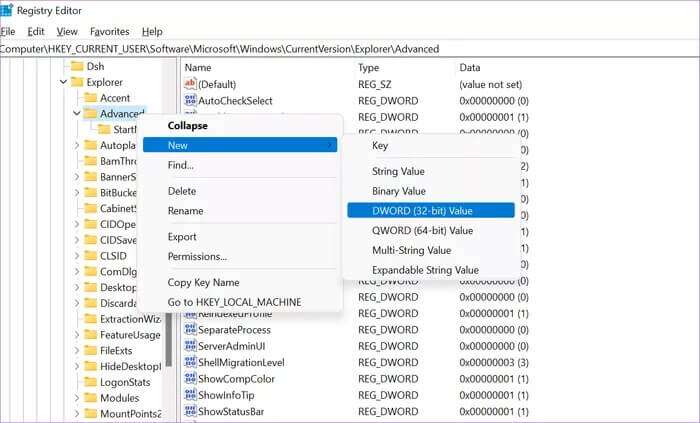
Переименуйте папку в «Панель задачSi».
Шаг 3: Затем щелкните правой кнопкой мыши по значению и выберите Модификация. Измените значение параметра на 0. Вот и всё.
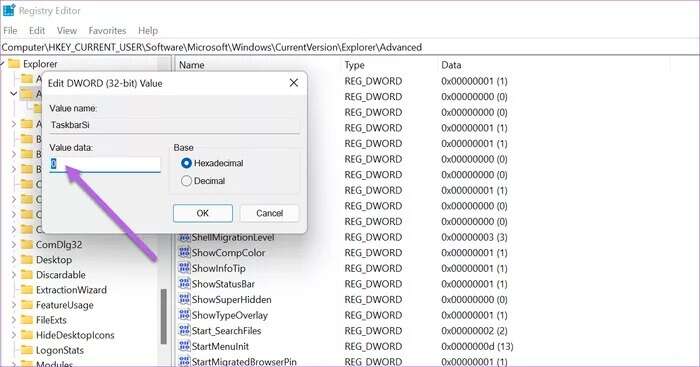
Теперь все, что вам нужно сделать, это Запустить снова На ПК/ноутбуке вы увидите небольшую панель задач с маленькими значками.
Если вас не устроят новые изменения, вы всегда можете вернуться к исходному виду. Для этого снова откройте папку и измените значение на 1. После этого выполните быструю перезагрузку ноутбука/ПК.
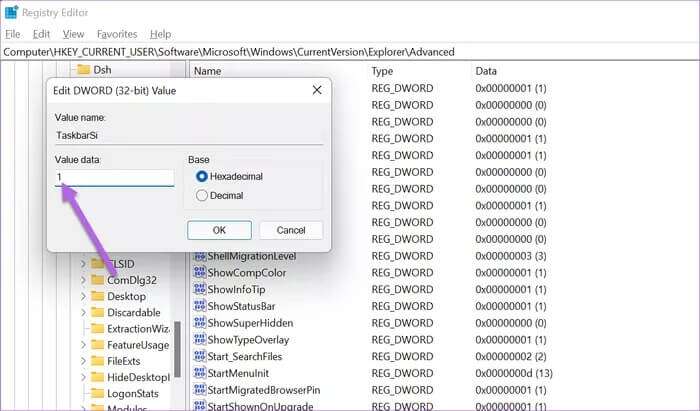
Обратное тоже верно. Вы также можете увеличить размер панели задач и её значков. Для этого измените значение и обновите его до 2.
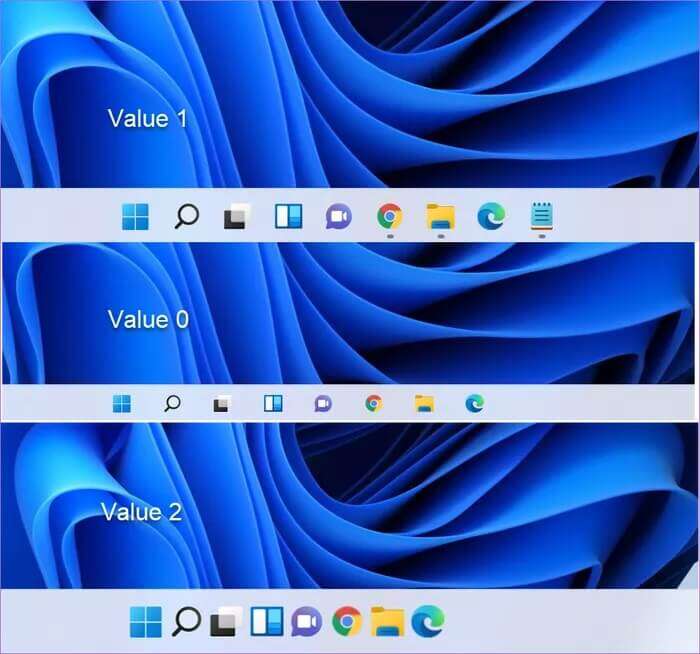
Теперь вы можете настроить размер панели задач по своему вкусу. Просто измените значение параметра data. Поскольку папка уже создана, вам не нужно беспокоиться о её создании и подобных ей папках.
Бонус: настройте Центр быстрых действий
Теперь, когда у вас есть именно такая панель задач, как вам нужно, зачем отказываться от Центра быстрых действий? В отличие от Windows 10, новая версия Windows предоставляет множество возможностей для настройки Центра быстрых действий.
В отличие от предыдущей версии, новый Центр быстрых действий оснащен рядом переключателей для удобства доступа. В зависимости от интенсивности использования вы можете добавлять или удалять некоторые из них.
Шаг 1: Откройте Центр быстрых действий, нажав на значок. батарея в правом нижнем углу.
Шаг 2: Щелкните значок маленький карандашЗдесь вверху вы найдете все установленные кнопки, такие как Wi-Fi, экономия заряда батареи и помощь в фокусировке.
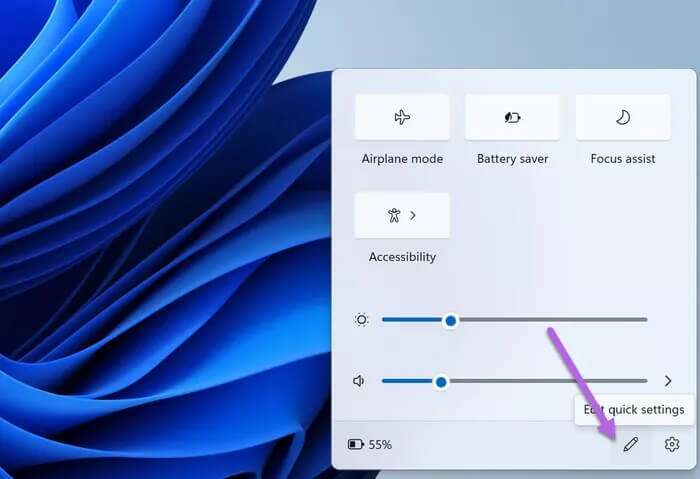
Если вы хотите удалить некоторые значки из списка, щелкните по значку. ОткрепитьЧтобы закрепить значки в Центре быстрых действий, нажмите «إضافة«И выбирайте свои варианты.
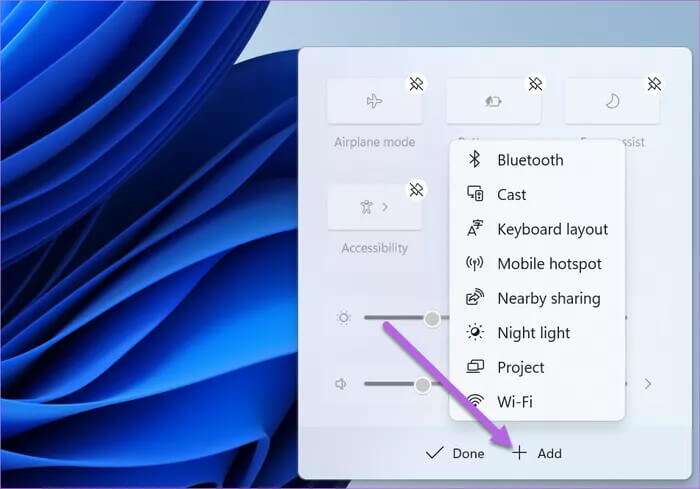
В настоящее время Windows 11 предлагает около 15 вариантов, которые можно добавить в этот список. Вы можете выбрать стандартные опции, такие как Wi-Fi, Bluetooth и «Режим полёта», или выбрать другие, например, раскладку клавиатуры, помощь с фокусировкой или трансляцию.
После внесения изменений в соответствии с вашими предпочтениями нажмите кнопку «Готово», чтобы сохранить настройки.
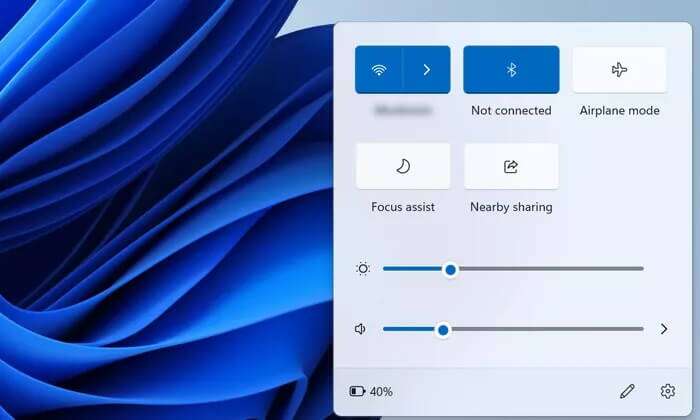
большой и маленький
В Windows 11 доступно несколько вариантов настройки панели задач. Доступ к ним можно получить в параметрах панели задач. В Windows 11 можно изменить размер значков на панели задач, например, изменить выравнивание по центру или по левому краю, включить/выключить отображение элементов панели задач.